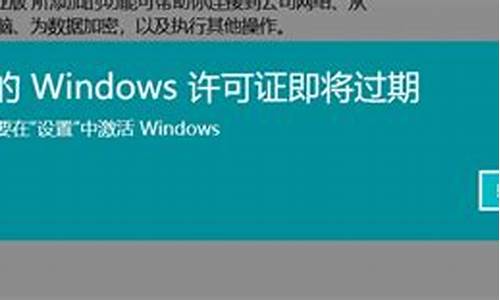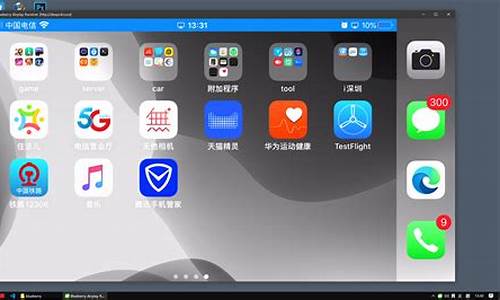电脑系统更新后黑屏_电脑系统更新后黑屏闪烁

办法一:检查电源适配器和主板是否有故障。
1、惠普笔记本出现黑屏故障后,首先看电源适配器是否能正常通电,如果有条件的,用万用表检查是否达到额定电压,以此排除适配器故障。
2、接着用惠普笔记本电脑外置的显示器,就是一般台式机的显示器,连接到笔记本外接显示接口,如果显示一切正常,基本上排除了主板和显卡损坏的可能。如不正常说明主板或者显卡有问题。另外,内存松动也有可能造成惠普笔记本电脑开机黑屏。
办法二:排查LCD屏幕的故障
1、排除非主板、显卡故障之外,就是常见的LCD屏故障了。如隐约显示出一点东西说明液晶屏和排线也没有损坏,有可能是背光灯没有点亮。
2、背光灯不能点亮有两个方面的原因:背光灯管烧毁或者驱动灯管的高压电路损坏。高压电路板的工作原理是将主板提供的低压直流电通过开关电路变换为高频高压电,将背光管点亮。
3、背光灯不能点亮的话可以在刚刚按下开机按钮启动的时候把耳朵贴在屏幕边框上细听,如果有滋滋的声音响一下,然后就无声,大致上就是高压电路板的问题,如果一直无声,则可能是灯管问题。
办法三:更换背光灯管
如果确定惠普笔记本电脑开机黑屏是灯管故障,那么就要更换灯管。更换灯管的话最好参照惠普笔记本电脑的使用说明书进行操作。
看来惠普笔记本电脑黑屏也是有多种可能的原因的,所以平时还是要多了解一些相关的电脑知识。
惠普电脑黑屏,只有鼠标可以动怎么办?
若机器进入安全模式也是这个问题,那么机器的操作系统方面的问题就比较大了,建议您最好是保存重要的文件后重新安装下操作系统。
很多小伙伴有遇见win10更新后,开机出现黑屏的现象,这是怎么一回事呢?该如何解决呢?今天小编带来了详细的解决方法,下面一起来看看吧。
Win10系统更新后开机黑屏解决方法
方法一:
1、首先,用户开机进入系统时,长按电源键关机,重复3次左右,开机后出现高级恢复界面。
2、然后,点击疑难解答——高级选项——启动设置——重启,选择安装模式。
3、接下来,电脑进入安全模式后,干净启动的操作步骤如下:
4、按“Win+R”打开“运行”窗口, 输入msconfig后回车,弹出系统配置对话框。
5、在“常规”标签页,单击“有选择的启动”,清除“加载启动项”上面的勾。在“服务”标签页,单击“隐藏所有Microsoft”服务,然后单击全部禁用。
6、最后,切换到“启动”标签页,点击打开任务管理器——启动项——禁用。确定保存后,重新启动系统即可。
方法二:
尝试各种方法之后否无法解决,就可以使用重装系统。
声明:本站所有文章资源内容,如无特殊说明或标注,均为采集网络资源。如若本站内容侵犯了原著者的合法权益,可联系本站删除。